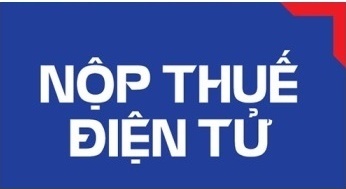1. Lỗi không chọn được tệp tờ khai
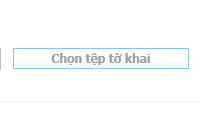
2. Lỗi "sai số pin hoặc không tìm thấy thiết bị chứng thư số"
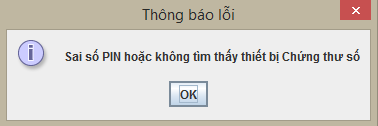
3. Hiện thông báo "The application's digital signature cannot be verified. Do you want to run the application"
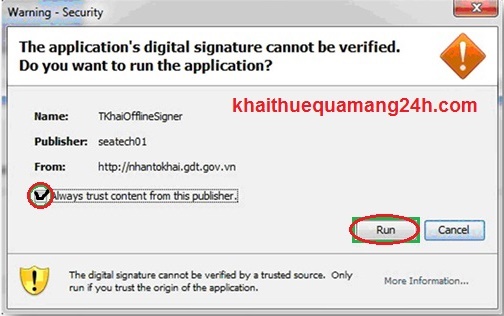
4. Hiện thông báo
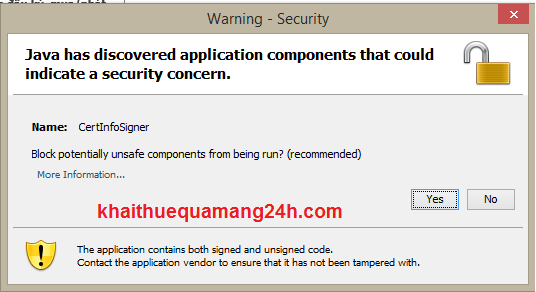
5. Thông báo lỗi "There is a problem with this website's security certificate"
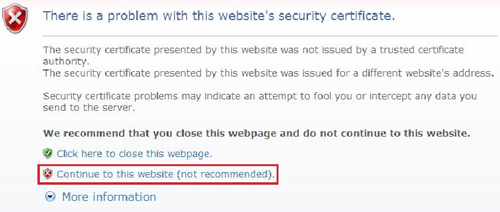
6. Lỗi "Chứng thư số chưa được đăng ký với cơ quan thuế"
Do bạn mới gia hạn hoặc chuyển đổi chữ ký số sang nhà cung cấp khác: Mỗi chứng thư số có 1 dãy số Serial khác nhau, khi chứng thư số được gia hạn hoặc chuyển đổi sang nhà cung cấp mới bạn phải cập nhật chứng thư số mới trong thông tin tài khoản của bạn. Để cập nhật bạn vào trang web http://nhantokhai.gdt.gov.vn/ => Đăng nhập => Điền mã số thuế và mật khẩu rồi Enter => Vào TÀI KHOẢN => Thay đổi thông tin => Nhập lại số Serial => OK => Cắm USB Token => Chấp nhận.
7. Lỗi "Cấu trúc hoặc tên tệp tờ khai không hợp lệ"
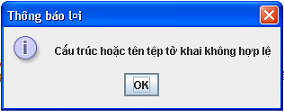
Đầu tiên bạn kiểm tra xem tên tệp tờ khai của bạn có gõ tiếng Việt có dấu không, nếu có thì Rename lại thành không dấu nhé. => Nộp thử.
Tiếp bạn hãy cài lại phần mềm in ảo CutePDF Writer rồi in lại tờ khai và nộp thử xem.
Nếu cài lại CutePDF Writer vẫn bị lỗi bạn hãy Backup Data File của phần mềm HTKK sang ổ khác. Sau đó xóa sạch Data File của phần mềm HTKK đi và tạo mới lại dữ liệu rồi in tờ khai nộp lại. Lưu ý nếu là tờ khai GTGT đã kê khai nhiều hóa đơn để đỡ mất công gõ lại bạn nên kết xuất tờ khai cần nộp ra file Excel sau đó mới Backup và xóa dữ liệu. Tạo dữ liệu mới xong bạn dùng cách load bảng kê để tiết kiệm thời gian và công sức.
8. Thông báo như hình dưới
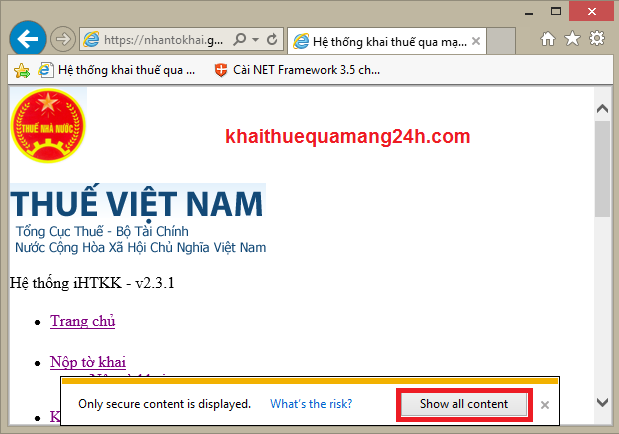
Bạn click vào Show all content là được.
9. Cảnh báo: Lỗi hệ thống: java.lang.NullPointerException: null
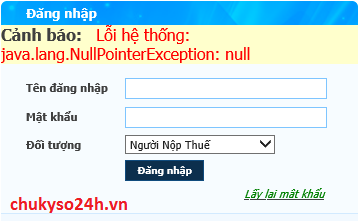
NNT kiểm tra lại MST có đúng không, nếu đúng rồi thì thử đăng ký kê khai thuê qua mạng trong mục đăng ký.
Cách khắc phục => Xem tại đây
11. Lỗi "Cảnh báo: Phiên bản XML trên tờ khai không đúng với phiên bản hệ thống yêu cầu (Phiên bản trên tờ khai: 2.0.1, phiên bản hệ thống yêu cầu: 2.0.7)"
Cách khắc phục => Xem tại đây
12. Cảnh báo: Tờ khai chính thức đã được nộp đúng hạn, phải nộp tờ khai bổ sung
Cảnh báo này xuất hiện khi NNT đã nộp tờ khai thuế qua mạng đúng thời hạn (trước ngày 20 nếu khai theo tháng, trước ngày 30 nếu khai theo quý) nhưng lại nộp tờ khai sau khi quá thời hạn thêm 1 lần nữa. Vì thế để điều chỉnh số liệu NNT vui lòng kê khai bổ sung
13. Hướng dẫn sửa lỗi không đăng nhập được vào hệ thống nhận tờ khai thuế của Tổng cục thuế
Hướng dẫn người nộp thuế sửa lỗi đăng nhập vào trang nhận tờ khai của tổng cục thuế là bị thoát ra luôn không thể vào hệ thống website để nộp tờ khai thuế qua mạng được. => Xem chi tiết
Bấm G+1 và Thích bên dưới nếu bài viết này hữu ích với bạn.